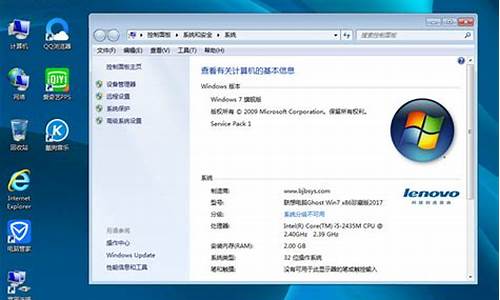电脑系统无声音如何处理_电脑糸统没有声音怎么处理
1.电脑没有声音?这些方法帮你解决问题

1.是否设置了静音?查看电脑右下角声音图标是否为静音状态。若是,请点击它并调节音量后尝试。
2.若外接耳机,耳机声音正常
请恢复BIOS默认设置。华硕笔记本恢复BIOS默认设置方式:
开机按F2进入BIOS、按F9回车恢复BIOS默认值(图形界面BIOS需先按F7进入高级模式),按F10回车保存设置并重启。
或者:按住Shift同时点击开始菜单电源按钮重启,依次进入疑难解答高级选项UEFI固件设置重启后进入BIOS,按F9回车恢复BIOS默认值(图形界面BIOS需先按F7进入高级模式),按F10回车保存设置并重启。
(操作路径和BIOS界面可能因机型和操作系统不同而有所差异)
(注意:若修改过启动相关选项,请同时更改,否则可能无法进入操作系统)
3.若外接耳机,耳机也没有声音
至华硕官网支持页面下载对应机型最新的声卡驱动,并重新安装
4.若是更新Windows系统后出现的,可尝试回退声卡驱动:
右击开始菜单进入设备管理器,双击声音视频和游戏控制器,双击声音设备(通常为Realtek High Definition Audio)选择回退驱动程序,按提示完成并重启。
5.若声卡驱动无法安装,或者无法回退,可选择卸载设备,并按提示重启。
重启后可尝试联网并使用系统自动识别的驱动,或者再手动安装官网下载的驱动。
也可以选择更新驱动程序,选择自动搜索更新的驱动程序软件,或者浏览计算机以查找驱动程序软件进行安装:
6.若无效请卸载系统更新。
7.开启系统还原功能的电脑,可尝试系统还原
右击计算机属性系统保护,点击系统还原,并按提示操作。
(注意:部分应用在系统还原后可能需要重新安装)
8.若仍无效,请备份重要的数据后,恢复或重装系统
恢复系统:依次右击开始菜单选择设置更新和安全恢复开始,根据需要选择保留我的文件或删除所有内容,并按提示操作即可。若无法进入系统,则在开机看见开机画面后长按电源键关机,短时间内重复三次左右可以进入Windows恢复环境(部分机台需要直接断开电源)。
在更新和安全中,您也可以通过点击备份制作恢复驱动器,并在需要恢复时用备份的U盘来恢复系统。
重装系统:和使用恢复驱动器恢复系统相同,将载有镜像的U盘插入笔记本的USB接口,开机按ESC选择此U盘开机,并按提示操作即可。
电脑没有声音?这些方法帮你解决问题
电脑突然无声,你是否遇到过这种情况?别担心,这不一定是硬件故障,也有可能是软件问题。本文将为你提供多种解决方法,让你轻松解决电脑无声的问题。
检查声音设置首先,检查一下小喇叭或控制面板中的声音设置,看看是否不小心开启了静音。再通过耳机检查一下是否有声音输出,如果有,那可能是音箱或喇叭的问题。
检查驱动另外,也有可能是声卡驱动损坏导致的无声。这时,你可以尝试安装合适的声卡驱动来解决问题。如果以上方法都不奏效,那么可能是硬件问题,建议你寻求专业人士的帮助。
尝试其他方法当然,我们还可以尝试一些其他方法来恢复声音。比如,在开机时按F8进入高级选项,选择“最近一次的正确配置”来恢复原来的驱动。如果是因为更新驱动引起的故障,你可以进入设备管理器,找到有问题的驱动并尝试回滚到之前的版本。
使用系统还原如果以上方法都无法解决问题,你还可以考虑使用系统自带的系统还原功能来恢复到之前的状态。在Win7或Win8系统中,你可以右击计算机选择属性,在右侧选择系统保护,然后选择系统还原,按照步骤进行操作即可。
注意驱动安装顺序此外,安装驱动时也要注意顺序,尽量按照正确的顺序进行安装。驱动可以从官方网站下载,也可以使用一些驱动管理软件,如驱动精灵、驱动人生、超级兔子等。
系统声音文件损坏,真的挺让人头疼的。不过,别担心,这里有个简单的方法帮你解决这个问题。如果你觉得重装系统太麻烦,那就试试这个方法吧!
排查问题电脑没有声音,可能是硬件或软件出问题了。首先,检查声卡、连接线、音箱等设备是否连接正常。然后,运行杀毒软件,确保电脑没有中毒。
重新安装驱动程序如果声音正常,但是小喇叭不见了,那就打开控制面板-声音和视频设备-音量,勾选“将音量图标放入任务栏”。如果既没有声音也没有小喇叭,那就要卸载声卡驱动程序,然后重新安装或升级声频驱动程序。
杀毒防护运行杀毒软件,确保电脑没有中毒。
重装系统如果以上方法都不能解决问题,那可能是电脑中毒了,或者声卡驱动程序被误删了。这时,最好的办法就是重装系统和驱动程序。
等待自行解决希望这些方法能帮助你解决问题。如果问题依然存在,不妨忽略它,关机后等待一段时间再重新开机,有时声音问题会自行解决。
声明:本站所有文章资源内容,如无特殊说明或标注,均为采集网络资源。如若本站内容侵犯了原著者的合法权益,可联系本站删除。